多个Excel表格中大量的空白页怎么批量删除
翻译:简体中文,更新于:2024-07-10 11:15
概要: Excel是一款功能非常强大的电子表格软件,可以高效的处理大量的数据。因此,在日常工作或学习过程中,Excel是我们必不可少的数据处理和分析工具。我们在使用Excel表格的过程中,可能经常会遇到这样的问题,工作簿中出现了空白页面,空白页面的产生可能是由于数据布局不合理或者是分节符设置不当导致的,这些空白页不仅占用了文件内存,还可能对数据处理造成一定的困扰。这时候我们就需要删除这些空白页面。那么,如果我们有很多个Excel表格包含大量的空白页怎么批量删除呢?手动逐一删除显然不可取,会浪费我们大量的时间和精力,今天就教大家一种非常简单的办法,不用打开Excel表格就能批量删除空白页面。
使用场景
多个Excel表格中包含大量的空白页,对数据分析造成了一定的困扰,需要一次性批量删除Excel表格中的空白页。另外还能同时删除Excel空白行和空白列
效果预览
处理前:
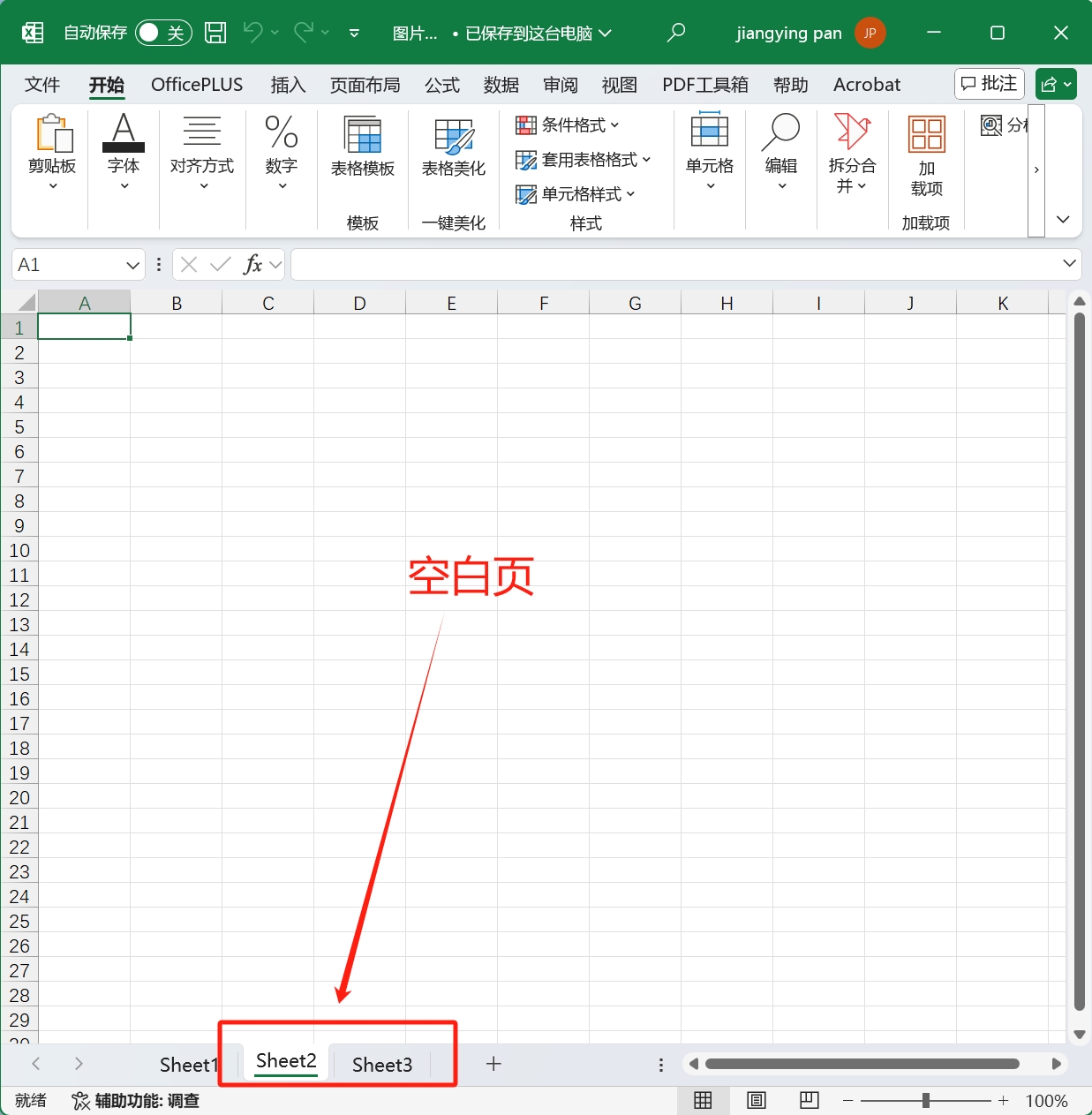
处理后:
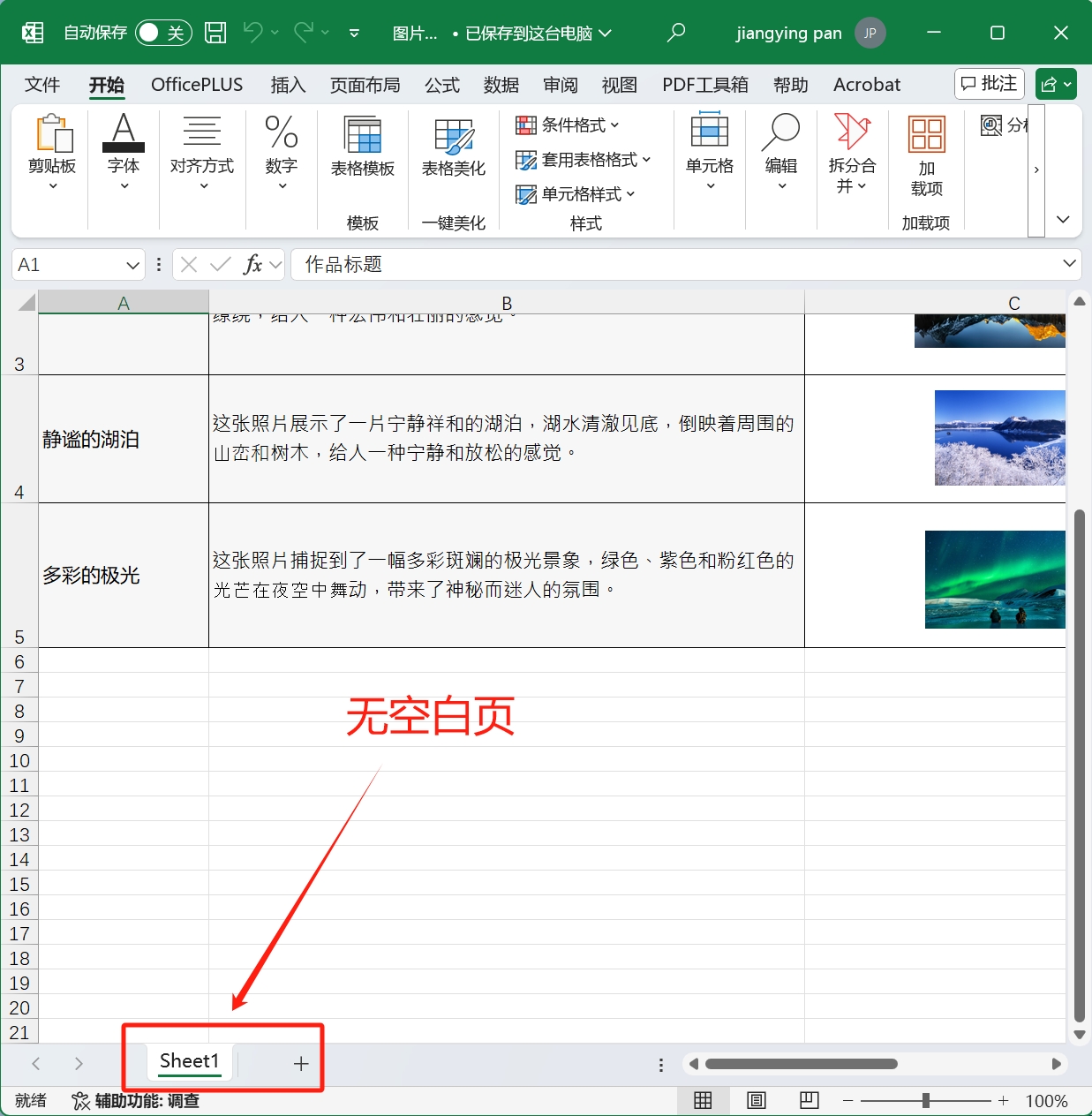
操作步骤
1.打开【我的ABC软件工具箱】,依次选择【文件内容】-【Excel】-【删除Excel空白内容】
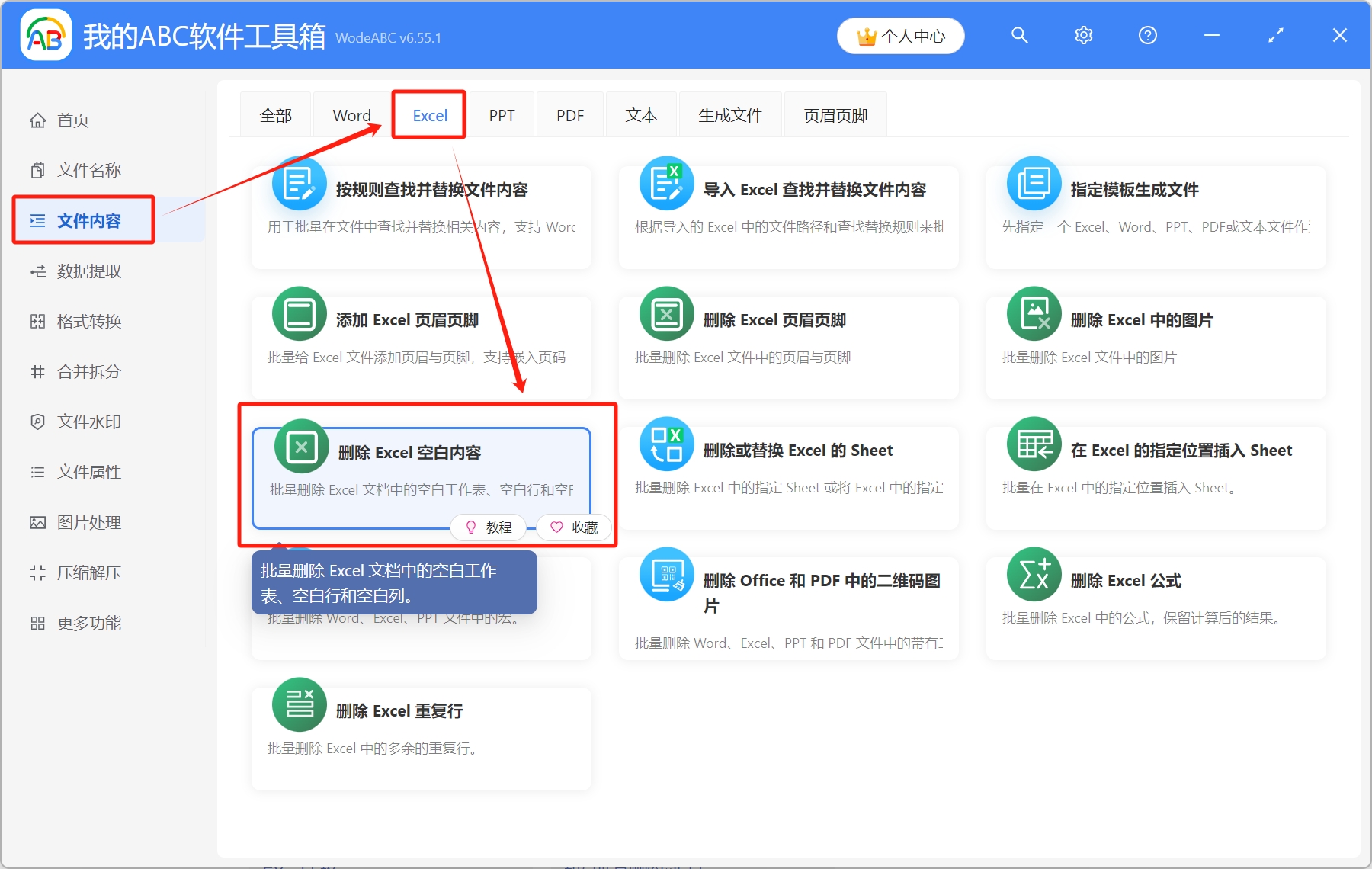
2.将需要删除空白页的Excel表格导入工具箱,可以通过点击右上角添加文件、从文件夹中导入文件、直接将Excel表格拖放到工具箱,三种方式进行添加,添加完成后,点击下一步
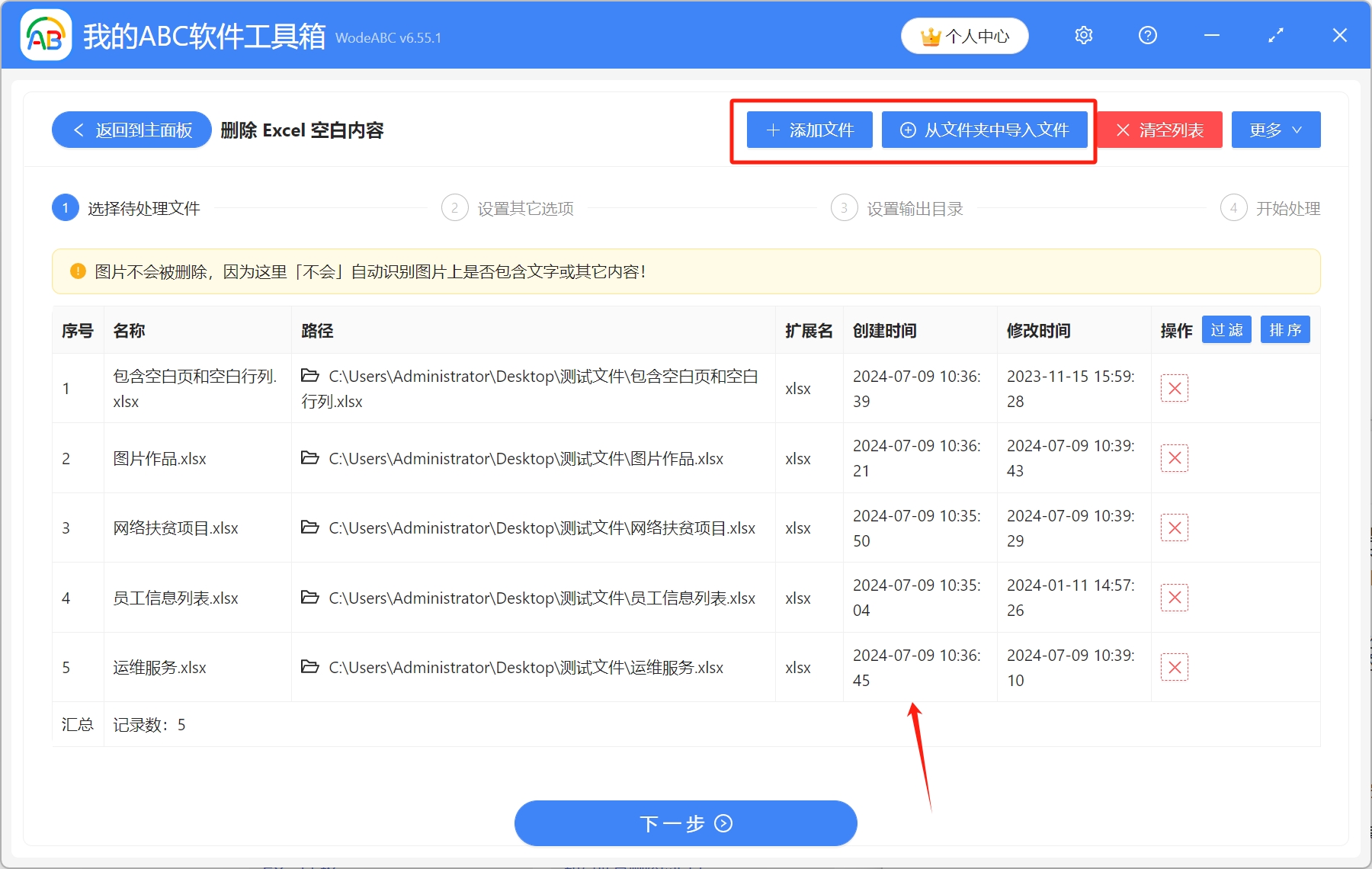
3.选择需要删除的内容-[删除空白Sheet],另外还可以同时删除空白行、空白列,大家根据需求自行选择即可
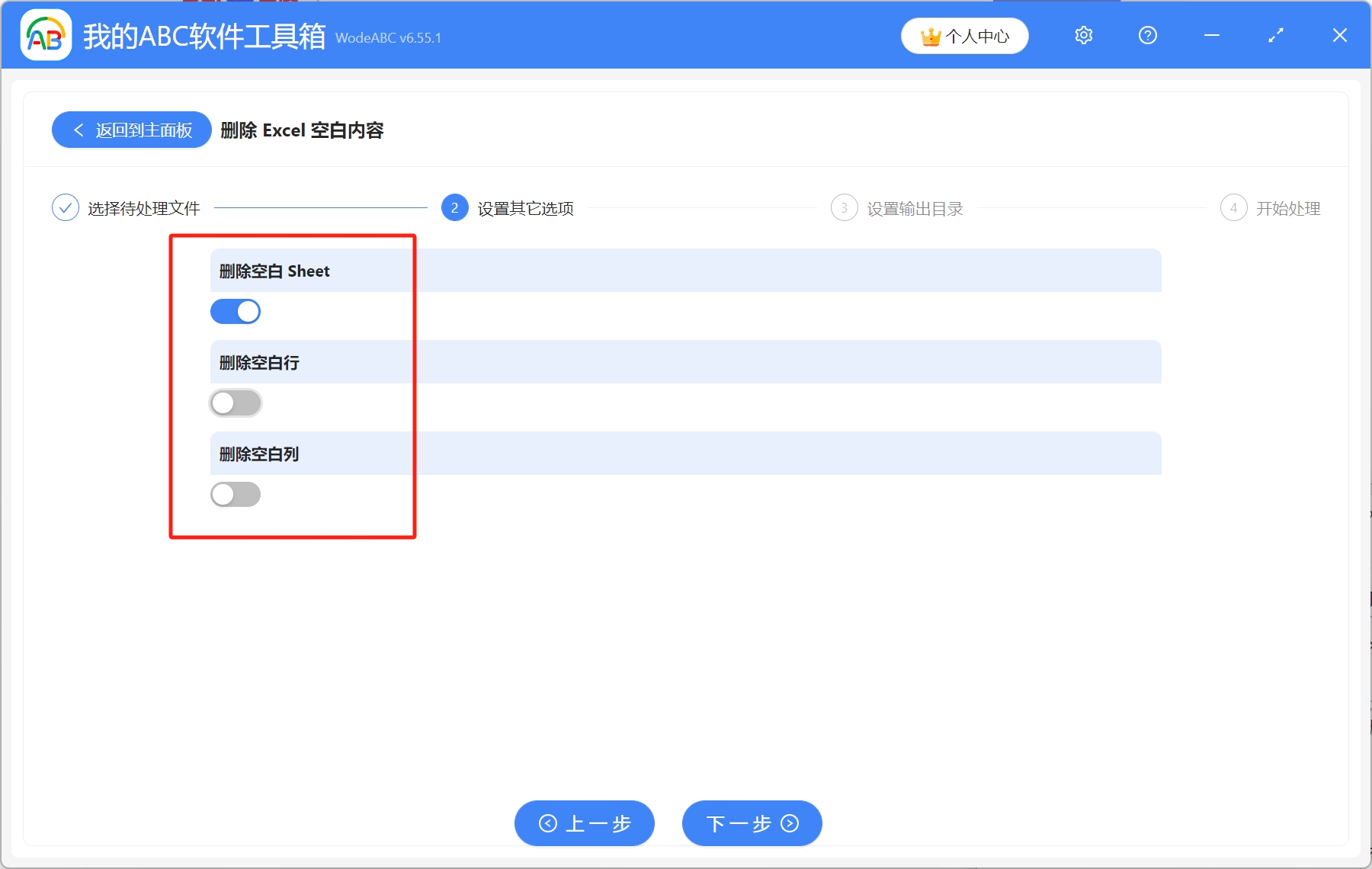
4.点击浏览,选择处理后的Excel表格保存路径,设置完成后,开始处理
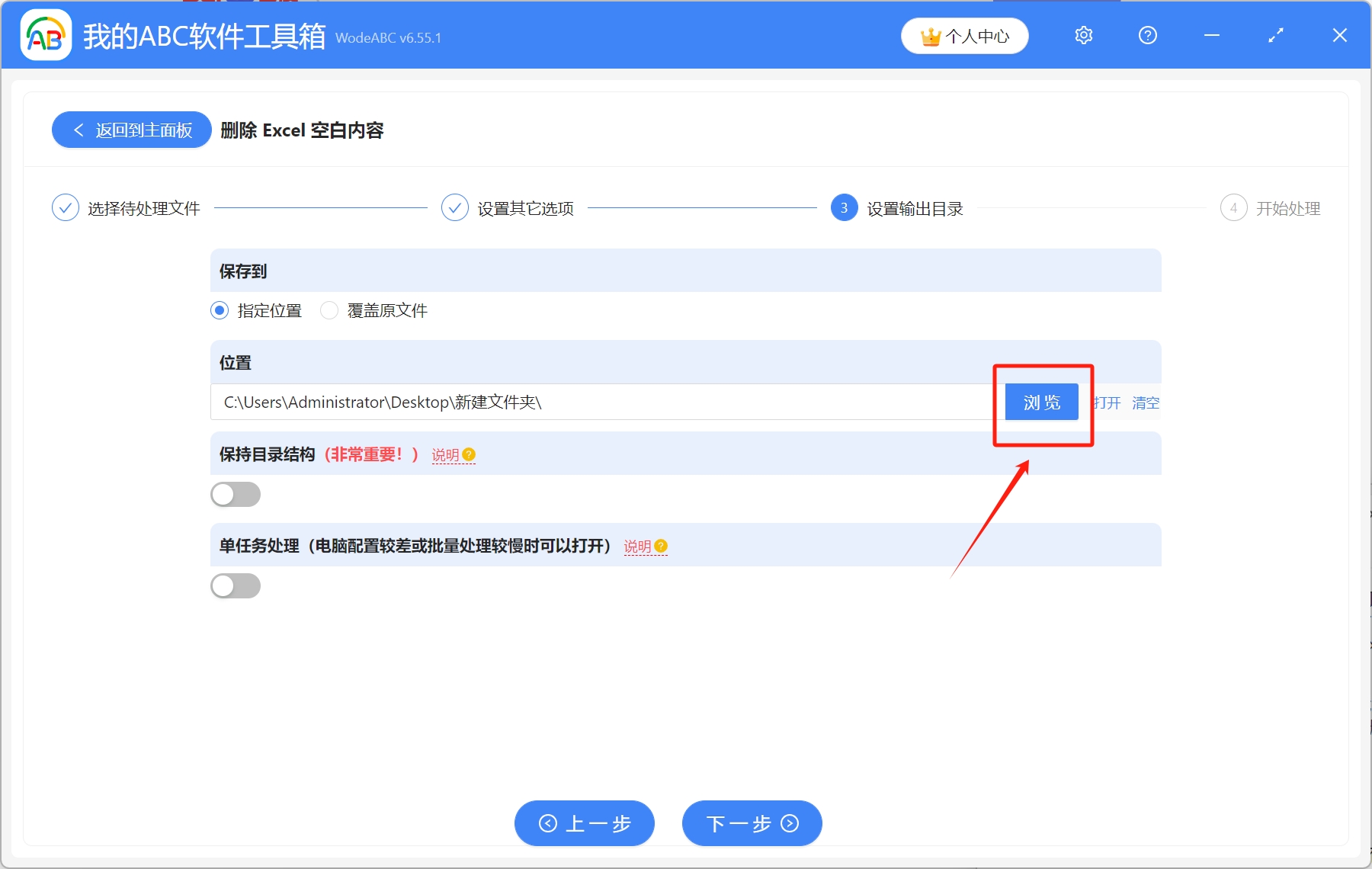
5.等到处理完成字样出现,则表示多个Excel表格中大量的空白页已经批量删除了
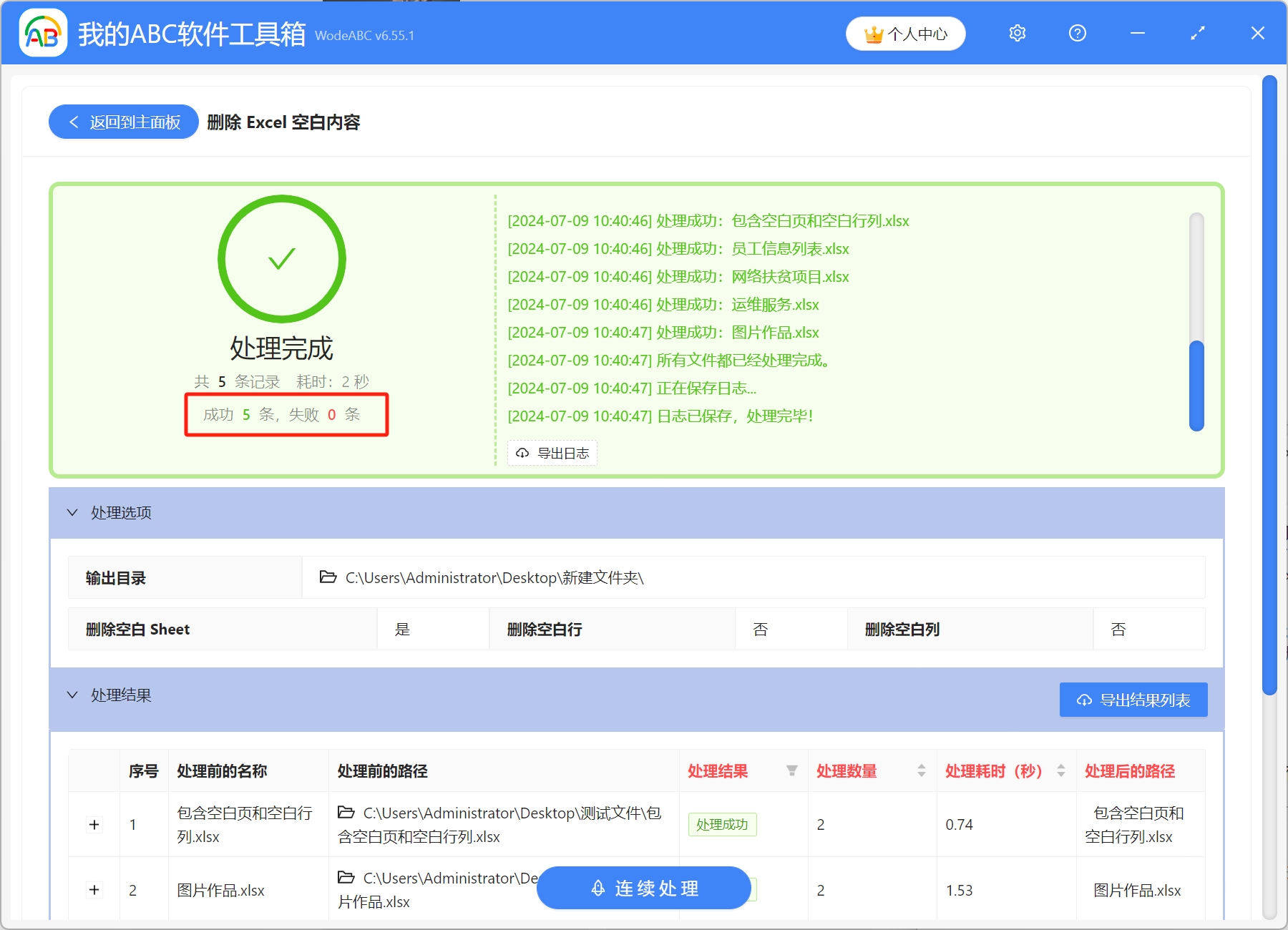
声明:网站中的图文、视频等内容均仅限于制作该内容时所使用的软件版本和操作环境,如后续因产品更新导致您的操作与网站上的内容不一致请以实际为准!